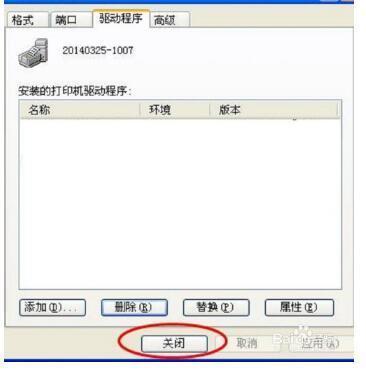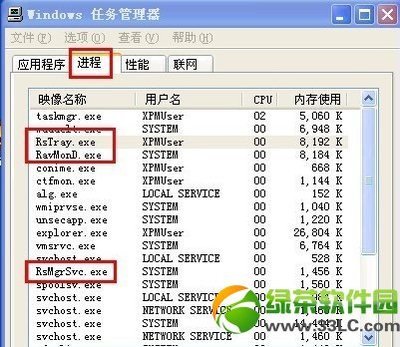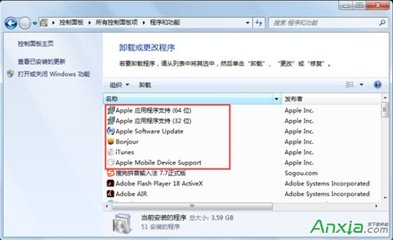![彻底卸载键盘驱动重装 Win8.1IE无法播放flash [7]彻底卸载后重装](http://img.aihuau.com/images/b/12170603/1712030612171216387514.jpg)
Win8.1IE无法播放flash:[7]彻底卸载后重装――简介
由于种种原因仍然提示“无法安装 Adobe Flash Player”,也可能是别的提示,我们只好对它彻底卸载后重新安装
Win8.1IE无法播放flash:[7]彻底卸载后重装――方法/步骤Win8.1IE无法播放flash:[7]彻底卸载后重装 1、
下载微软subinacl.msi后,双击安装
Win8.1IE无法播放flash:[7]彻底卸载后重装 2、
安装subinacl.msiWindows Resource Kits。
Win8.1IE无法播放flash:[7]彻底卸载后重装_flash7
Win8.1IE无法播放flash:[7]彻底卸载后重装 3、
下载reset_minimal,解压缩
Win8.1IE无法播放flash:[7]彻底卸载后重装 4、
reset_minimal复制到C:Program FilesWindows Resource KitsTools 目录下,执行reset_fp10.cmd,约需要2-5分钟时间,执行时不要使用电脑,执行完毕后提示“按任意键退出”。
Win8.1IE无法播放flash:[7]彻底卸载后重装 5、
参考http://jingyan.baidu.com/article/72ee561abfe031e16138dfb2.html的卸载方法
Win8.1IE无法播放flash:[7]彻底卸载后重装 6、
安装最新版的flash
Win8.1IE无法播放flash:[7]彻底卸载后重装_flash7
Win8.1IE无法播放flash:[7]彻底卸载后重装 7、
看到这里,即表示完成。
Win8.1IE无法播放flash:[7]彻底卸载后重装_flash7
Win8.1IE无法播放flash:[7]彻底卸载后重装 8、
这下能够看到缓缓长出的枝叶了(flash动画)
Win8.1IE无法播放flash:[7]彻底卸载后重装 9、
如果你的问题解决了,那么恭喜你。
如果你的问题没有解决,请点击“Win8.1IE无法播放flash”查看更多解决方案。
Win8.1IE无法播放flash:[7]彻底卸载后重装――注意事项如果您觉得该经验对您有用,请点击页面右侧的【+关注】或下方的【投票】支持我!如果怕下次找不到此经验,点击下面的【☆收藏】该篇经验。如果你的问题没有解决,请点击“Win8.1IE无法播放flash”查看更多解决方案。
 爱华网
爱华网